问题描述
我的第一个计算机经验是在Commodore。我想让Linux计算机工作与此类似。我想知道使用Linux是否可能有类似的东西。
我想看到的是当我将计算机引导到命令行而不是GUI时,但是具有可用的图形资源。因此,当我输入时说:Firefox,该程序及其图形界面可用。当我退出Firefox时,它返回到命令行。如果需要浏览文件系统,请输入:XFE或正在使用的任何管理器,它会出现并允许我浏览该文件夹,退出时,它将再次返回命令行。因此,无需使用GUI即可运行,管理和使用程序的功能,但可以使用图形。
所有这些都适合编程。因此,在BASH 命令行,可以调用编译器环境IDE并开始编写程序,而不会受到桌面环境的干扰。
而且,如果正在运行多个图形程序,那么我猜应该有一个选项卡式窗口管理器。这可行还是我在做梦?
最佳答案
我认为您可以使用平铺窗口管理器来获得所需的内容,例如i3或xmonad。还有其他具有类似功能的简约窗口管理器。 i3和xmonad都在Ubuntu存储库中,因此它们易于安装,然后可以在登录屏幕中选择它们。
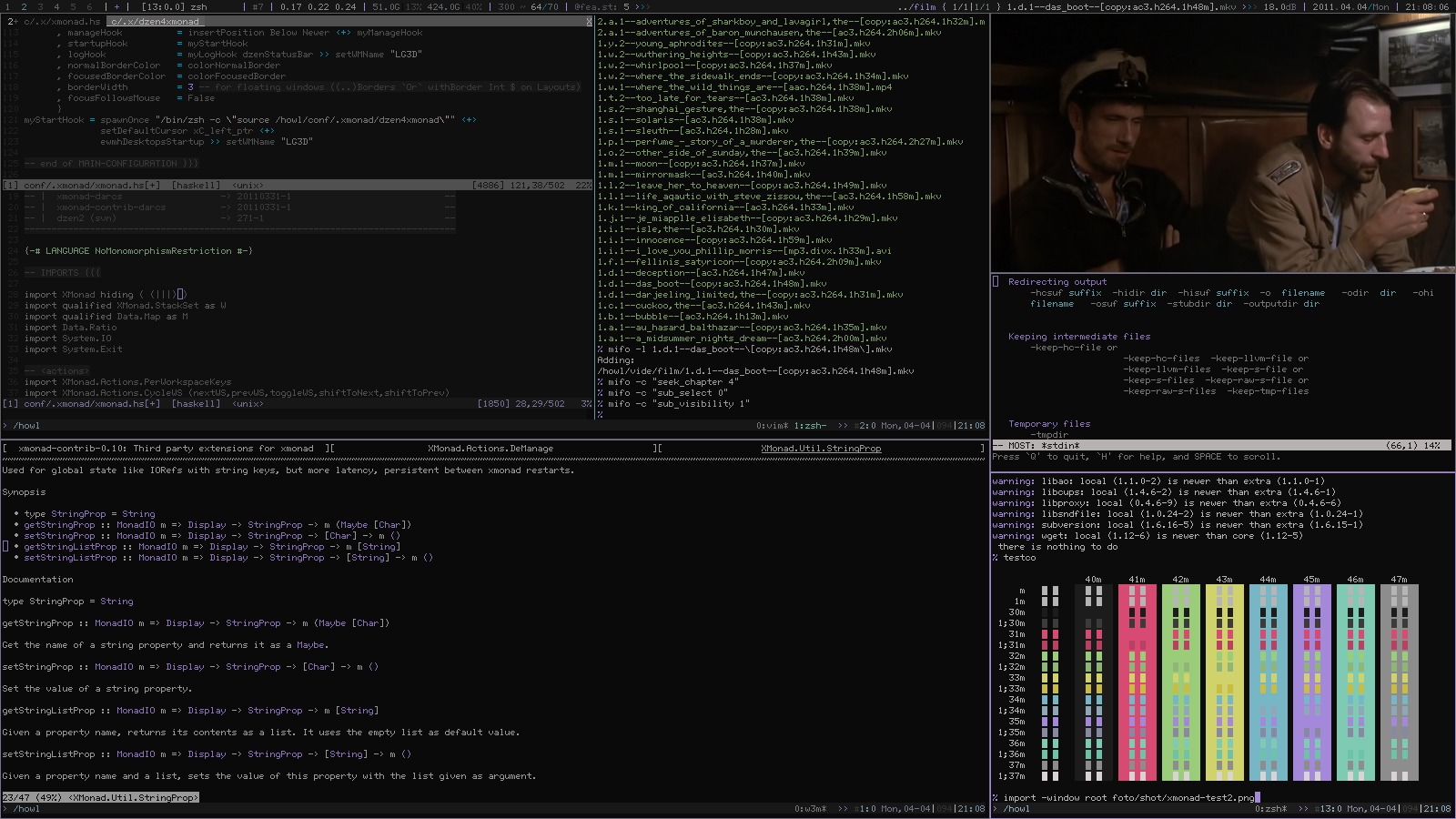
次佳答案
恐怕您会错过现代计算环境与C-64时代的主要区别。 C-64时代的家用计算机是单用户,单进程系统,并且不与其他进程共享计算机资源。这非常简单,这意味着当您在C-64上运行的程序是图形程序时,它将重新配置计算机硬件使其处于’graphics’模式,然后您正在运行的程序将处理所有图形输出以及来自鼠标和键盘本身。
相比之下,现代计算机及其软件是多用户,多进程的,但不仅如此,现代软件还依赖于共享库,例如Firefox依赖于GTK窗口库,而后者又依赖于其他较低级别的库。因此,要使Firefox运行,它取决于整个软件和配置堆栈。
您可以非常简单地从终端(控制台)窗口中启动和运行任何Linux GUI程序,因此我建议您选择一个简单的图形桌面环境,也许是Enlightenment或Openbox,然后仅从终端/xterm窗口中运行所有内容。
第三种答案
我同意Eduar,您可能需要平铺/动态窗口管理器(WM)。但是no-one是直接寻址的:
What I would like to see is when I boot my machine into the command-line
当前,您应该引导到您登录的Display Manager(DM)。因此,您有两个选择,启动进入Shell或控制台DM。
如果没有设置DM,则默认情况下将登录到Shell,这将为您提供登录名,依次为用户名和密码,如果输入正确的凭据,则将登录到默认Shell。我用它,以下大致是我的平均启动’process’:
Arch Linux 4.1.5-1-ARCH (tty1)
localhost login: Joe
Password:
$ startx
如果要拥有一个DM,但要拥有一个控制台,则必须安装和配置它。 Arch’s wiki当前表示有三个控制台DM:CDM,控制台TDM和nodm。
Ubuntu uses LightDM by default,因此您可能必须将其删除。但是作为当前没有DM的人,我建议您保留当前的DM,只需更改您的WM。必须键入startx繁琐,并且从内存中使其自动正确执行很烦人。
第四种答案
Alternatives
帧缓冲模式
有些程序可以在帧缓冲模式下运行。帧缓冲模式允许应用程序完全拥有屏幕,从而允许应用程序在屏幕pixel-by-pixel上绘制所需的内容。并非所有程序都支持它,但是有一些程序可以支持。
帧缓冲模式不需要X服务器(例如,对于当前的Ubuntu版本,则为X.org;或者在不久的将来,也许Mir或Wayland取决于更流行的服务器),也不需要任何Windows管理器/桌面环境即可启动。这应该使您能够更快地从文本切换到图形模式(和返回),尤其是在(大多数?)现代Linux发行版和图形驱动程序上,无论如何,Alt-F[1-6]控制台都是使用帧缓冲模式呈现的。
“文本用户界面”(TUI)
某些通常是命令line-only的程序使用鼠标通过gpm支持。在Ubuntu上,您只需要安装软件包gpm,它就可以立即运行而无需任何配置,甚至不需要重新启动(IIRC)。一旦安装了gpm,您的鼠标指针将显示为block-style文本光标,并且您可以像平常一样使用鼠标单击UI元素。您也可以突出显示文本并使用复制和粘贴。
如果您想更进一步,甚至还有一个”window manager”,它使您可以在同一文本模式”desktop”上运行多个终端应用程序。
支持帧缓冲模式的程序的非详尽列表
-
fbi-图像查看器
-
fbgs(与fbi相关,属于同一套件),fbpdf-PDF查看器
-
mplayer,fbff(基于ffmpeg)-音频/视频播放
第五种答案
startx /usr/bin/firefox
将在您当前正在使用的TTY上启动xserver,并以全屏方式启动单个Firefox实例。您可以切换到其他tty,以避免为了回到控制台或启动其他客户端而不得不关闭firefox会话。您可能需要指定许多选项,以使其对您的显示器看起来不错,因为您将没有桌面环境为您进行某些配置。
通常,最初使用X的客户是桌面环境或窗口管理器,它是一种特殊的客户端,除了显示自己的窗口外,它还启动和嵌入其他客户端。
第六种答案
考虑使用像FVWM2这样的窗口管理器,而不是”desktop”。您可以将其配置为在启动时仅打开一个(或多个)xterm,可以从命令行运行任何图形应用程序(例如Web浏览器),而不会被”system tray”之类的桌面内容或图标所困扰,但可以添加任何内容您可能会发现实际上很有用。 (就我而言,这是一个用于多个屏幕的寻呼机窗口,以及一个Conky负载监视器。)
第七种答案
这是很有可能的。
首先,您需要禁用图形启动。然后,您需要“单用户模式”(警告此操作存在一些相当大的安全风险),最后,您需要解决要运行GUI时的处理方法。
参见How do I boot into single-user mode from GRUB?
本质上,您将选项single添加到GRUB引导配置中。您可以在/etc /default /grub文件中执行此操作,以使更改永久生效。
参见How do I disable X at boot time so that the system boots in text mode?
本质上,您将text添加到/etc/default/grub中的选项中
这将为您提供一个单一用户的纯文本环境。接下来是使用GUI。您要运行的程序是startx
你会跑
startx /path/to/executable
问题是您可能需要某种窗口管理器。我会建议您的需求。
sudo apt-get install twm
然后要运行命令,我会说运行startx然后回到控制台(CTRL + ALT + F1)并执行类似export DISPLAY=:0的操作。现在,无论何时从命令行使用GUI应用程序,它都将在”Graphics Side”中启动,您通常可以使用Ctrl + Alt + F7进入该应用程序。
如果您喜欢该设置,甚至可以使用脚本来自动进行设置。
就这样,这与您将要完成的工作几乎一样。
第八种答案
我喜欢您想做的事。我不会发布屏幕截图,因为您无法分辨与xterm(或您正在运行的任何应用程序)屏幕截图的区别。在其标准配置下,它将全屏显示一个窗口。您可以将其拆分为显示多个窗口,但是在我的日常使用中,我却没有。如果从.ratpoisionrc文件启动终端仿真器,则几乎在登录时就会得到提示。它受gnu屏幕的启发,而他们错过的唯一概念是可分离和共享的会话(但vnc很好地弥补了这一空白) 。
